Autor:
Clyde Lopez
Data E Krijimit:
18 Korrik 2021
Datën E Azhurnimit:
1 Korrik 2024
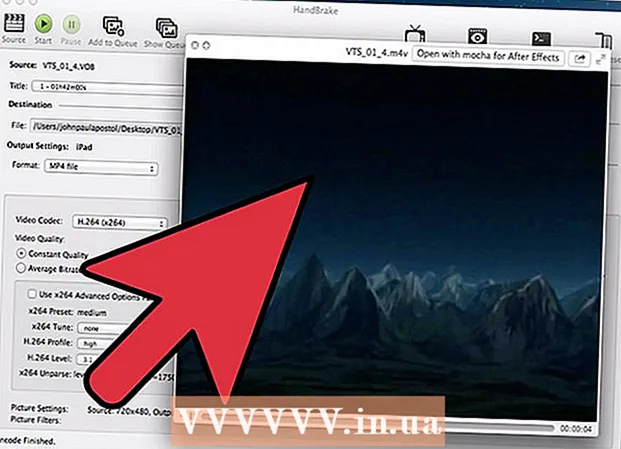
Përmbajtje
- Hapa
- Metoda 1 nga 2: Hapja e Skedarit Burimor
- Metoda 2 nga 2: Kodimi i videos
- Këshilla
- Paralajmërimet
Nëse keni një koleksion filmash DVD, mund të dëshironi t'i transferoni ato në pajisjen ose kompjuterin tuaj portativ për shikim më të lehtë. Në mënyrë që filmi të shikohet në pajisje të tjera, do të duhet të kodohet. Këtu keni nevojë për programin HandBrake. Përdorni "HandBrake" për të koduar skedarët video në formatet që mbështeten nga çdo pajisje. Lexoni për të mësuar se si.
Hapa
Metoda 1 nga 2: Hapja e Skedarit Burimor
 1 Klikoni në butonin "Burimi". Ndodhet në këndin e sipërm të majtë të dritares së Frenave të Duarve. Në menunë që shfaqet, zgjidhni ose një dosje ose një skedar specifik.
1 Klikoni në butonin "Burimi". Ndodhet në këndin e sipërm të majtë të dritares së Frenave të Duarve. Në menunë që shfaqet, zgjidhni ose një dosje ose një skedar specifik. - HandBrake mund të hapë imazhin DVD (.iso), DVD të pakriptuar, disk Blu-ray dhe pothuajse të gjitha formatet e skedarëve video.
- Nuk mund të përdorni HandBrake për të shqyer një DVD të mbrojtur ose një disk Blu-Ray. Së pari, duhet të përdorni një program tjetër për të nxjerrë përmbajtjen e diskut. Pastaj HandBrake do ta shndërrojë skedarin video në një format që do të funksiononte në pajisje të tjera.
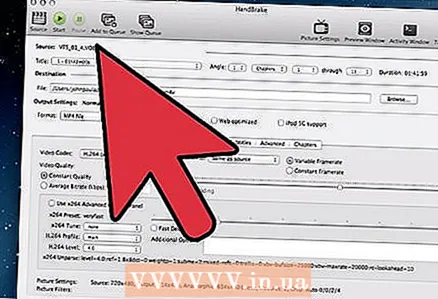 2 Zgjidhni kapituj. Nëse skedari burimor është i ndarë në kapituj, mund të zgjidhni atë që dëshironi të konvertoni.
2 Zgjidhni kapituj. Nëse skedari burimor është i ndarë në kapituj, mund të zgjidhni atë që dëshironi të konvertoni. - Nëse ju keni disa anë, ju mund të zgjidhni midis tyre.
 3 Zgjidhni vendndodhjen e skedarit të destinacionit. Vendosni se ku ta vendosni skedarin pasi të ketë përfunduar procesi i konvertimit. Sigurohuni që ta emërtoni diçka në mënyrë që të mos harroni.
3 Zgjidhni vendndodhjen e skedarit të destinacionit. Vendosni se ku ta vendosni skedarin pasi të ketë përfunduar procesi i konvertimit. Sigurohuni që ta emërtoni diçka në mënyrë që të mos harroni.
Metoda 2 nga 2: Kodimi i videos
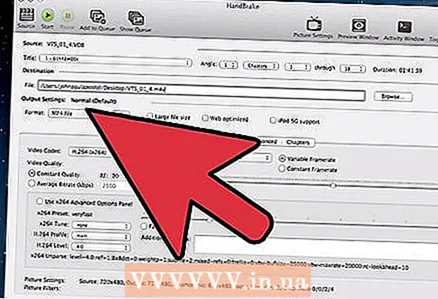 1 Zgjidhni opsionet e përparuara. Për kodim më të lehtë, zgjidhni pajisjen tuaj nga lista në anën e djathtë të dritares. Falë këtyre paravendosjeve, skedari do të jetë plotësisht i pajtueshëm me pajisjen e zgjedhur.
1 Zgjidhni opsionet e përparuara. Për kodim më të lehtë, zgjidhni pajisjen tuaj nga lista në anën e djathtë të dritares. Falë këtyre paravendosjeve, skedari do të jetë plotësisht i pajtueshëm me pajisjen e zgjedhur. - Formati më i zakonshëm është MP4, kjo është arsyeja pse ky format është vendosur si parazgjedhje në cilësimet e daljes. Nëse planifikoni të ngarkoni video në YouTube ose shërbime të tjera të transmetimit të videove, kontrolloni kutinë pranë opsionit "Optimizuar për uebin"
- Nëse jeni duke koduar një video për ta parë më vonë në një kompjuter ose duke e ngarkuar në YouTube, zgjidhni paravendosjet "Profili Normal" ose "Profili i Lartë".
 2 Parapamje. Mund të klikoni në butonin Preview për të parë një klip të vogël të videos së koduar. Në këtë mënyrë ju mund të kontrolloni cilësinë e videos para se të kaloni në procesin e gjatë të kodimit. Procesi i kodimit kërkon shumë kohë, veçanërisht nëse jeni duke koduar një skedar video me cilësi të lartë. Mund të duhen disa sekonda që të krijohet pamja paraprake.
2 Parapamje. Mund të klikoni në butonin Preview për të parë një klip të vogël të videos së koduar. Në këtë mënyrë ju mund të kontrolloni cilësinë e videos para se të kaloni në procesin e gjatë të kodimit. Procesi i kodimit kërkon shumë kohë, veçanërisht nëse jeni duke koduar një skedar video me cilësi të lartë. Mund të duhen disa sekonda që të krijohet pamja paraprake.  3 Rregulloni parametrat e kodimit. Nëse nuk jeni të kënaqur me rezultatin, mund të përdorni skedat e poshtme për të rregulluar parametrat e kodimit. Çdo skedë është përgjegjëse për një ose një aspekt tjetër të videos.
3 Rregulloni parametrat e kodimit. Nëse nuk jeni të kënaqur me rezultatin, mund të përdorni skedat e poshtme për të rregulluar parametrat e kodimit. Çdo skedë është përgjegjëse për një ose një aspekt tjetër të videos. - Imazhi: Në këtë skedë, ju mund të ndryshoni rezolucionin e videos, si dhe të ndërprisni pjesët e padëshiruara si shiritat e zinj.
- Filtrat: Këta filtra ndikojnë në riprodhimin e videos. Ato mund të përdoren për të hequr shtresat që e bëjnë videon tuaj të duket sikur është filmuar në film.
- Video: Në këtë skedë, mund të ndryshoni kodekët e videos, si dhe të rregulloni cilësimet e cilësisë si shkalla e kornizës dhe optimizimi i videos. Një nga cilësimet më të rëndësishme në këtë skedë është seksioni Cilësia. Në këtë seksion, ju mund të rregulloni normën e baudit të skedarit përfundimtar. Skedarët me ritme më të larta të bitit janë të një cilësie më të lartë, por ato gjithashtu peshojnë shumë më tepër.
- Audio: Në skedën "Audio", mund të rregulloni parametrat për secilën pjesë audio të gjetur në skedarin video origjinal. Mund të hiqni pjesët e padëshiruara (për shembull, pjesët audio në gjuhë të tjera) ose të rregulloni zërin, i cili është i pavarur nga cilësia e videos.
- Titrat: Në këtë skedë mund të shtoni titra në skedarin video. Titrat zakonisht gjenden në të njëjtën dosje me burimin e skedarit video.
- Kapitujt: Këtu mund të gjeni një listë të kapitujve në video. Më shpesh ato janë në imazhe DVD. Ju gjithashtu mund të importoni skedarët e kanalit vetë.
- Opsionale: Kjo skedë zakonisht është e çaktivizuar. Mund të aktivizohet duke kontrolluar kutinë pranë opsionit përkatës në skedën "Video". Kjo skedë do t'ju japë më shumë kontroll mbi kodikun x264.
- Ndryshimi i cilësimeve të paracaktuara mund të bëjë që ju të mos e luani videon në pajisjen e zgjedhur nga ju. Kjo është veçanërisht e vërtetë kur ndryshoni shpejtësinë e kornizës ose madhësinë e figurës.
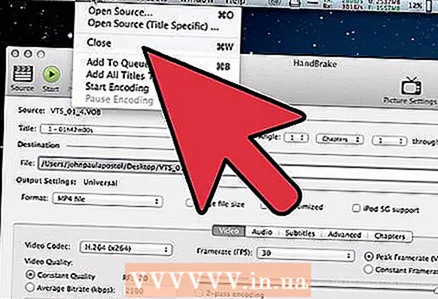 4 Shtoni projektin në radhë. Nëse keni shumë skedarë për të koduar, klikoni në butonin "Shto në radhë" pasi të keni mbaruar me cilësimet e kodimit. Kjo do të shtojë projektin në listën e skedarëve video që do të kodohen.
4 Shtoni projektin në radhë. Nëse keni shumë skedarë për të koduar, klikoni në butonin "Shto në radhë" pasi të keni mbaruar me cilësimet e kodimit. Kjo do të shtojë projektin në listën e skedarëve video që do të kodohen. - Mund të klikoni në butonin Show Queue për të shfaqur një listë të projekteve ekzistuese.
 5 Filloni procesin e kodimit. Klikoni në butonin e gjelbër Start për të filluar kodimin e skedarëve video në radhë. Kodimi kërkon jo vetëm shumë kohë, por edhe shumë burime të sistemit. Përdorimi i kompjuterit për qëllime të tjera gjatë kodimit do të ngadalësojë vetë procesin dhe mund të çojë në gabime në skedarin përfundimtar.
5 Filloni procesin e kodimit. Klikoni në butonin e gjelbër Start për të filluar kodimin e skedarëve video në radhë. Kodimi kërkon jo vetëm shumë kohë, por edhe shumë burime të sistemit. Përdorimi i kompjuterit për qëllime të tjera gjatë kodimit do të ngadalësojë vetë procesin dhe mund të çojë në gabime në skedarin përfundimtar.  6 Kontrolloni skedarin përfundimtar të koduar. Pasi të keni përfunduar procesin e kodimit të videos, transferoni skedarin në pajisjen tuaj ose hapeni atë në kompjuterin tuaj. Sigurohuni që nuk ka gabime në skedar dhe se videoja në vetvete është me cilësi të kënaqshme.
6 Kontrolloni skedarin përfundimtar të koduar. Pasi të keni përfunduar procesin e kodimit të videos, transferoni skedarin në pajisjen tuaj ose hapeni atë në kompjuterin tuaj. Sigurohuni që nuk ka gabime në skedar dhe se videoja në vetvete është me cilësi të kënaqshme.
Këshilla
- Vizitoni forumin HandBrake (lidhja më poshtë) nëse keni nevojë për informacion se si të zgjidhni disa probleme.
- Nëse planifikoni të digjni filmin e konfiskuar në disk, ndiqni këto udhëzime: Në kuadratin e poshtëm të majtë të ndërfaqes kryesore, e cila quhet "Video", klikoni në butonin "Madhësia e synuar" dhe futni një numër që është rreth 10 MB më pak sesa kapaciteti i diskut tuaj. Kjo do të thotë, 690 MB për një disk me 700 MB memorie, 790 MB për një disk me 800 MB memorie, etj.Nëse jeni duke e djegur skedarin në DVD, kini kujdes kur konvertoni Gigabajt në Megabajt! Për ta bërë këtë, mund të përdorni kalkulatorin në onlineconversion.com.
Paralajmërimet
- HandBrake është një program shumë intensiv i burimeve. Mos e përdorni kompjuterin tuaj për ndonjë qëllim tjetër gjatë procesit të kodimit të skedarit.



